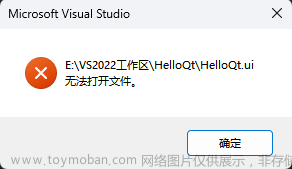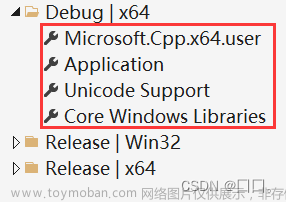23/7/19文章更新:后来我总结了我这个问题出现的原因,是因为我的VS是2015版本,本来安装在笔记本电脑上,为了转到台式机,直接U盘复制过来的,然后复制过来安装的时候提示某个东西安装失败,我就点击了忽略,VS2015就成功安装了,之后打开C#的web项目就报上面的错了。所以我通过总结的方法四,勾选上Windows和web开发,问题就解决了。
内容概括
根据我在CSDN上一整天的浏览,截至目前有关这个问题(关键字:VS不兼容)的所有帖子我已经看完了,总结出以下三类办法:
修改文件法(点赞较多,弊端:以后每个文件都要改)
下载installer法(点赞较多,弊端:很多人装不上或装上无效果)
换其他版本VS法(弊端:换完了还是打不开怎么办)
修复修改当前VS版本(无脑解决问题,弊端:花费硬盘空间,安装需要时间)较为推荐,因为只有这个办法解决了我的问题,且操作简单。
方法一:修改文件法
改文件法一
打开 DisplayControl.csproj 文件
查看 <ProjectTypeGuids></ProjectTypeGuids>其中内容

我的文件里面是这样的,此方法以下步骤对我无效,但是我还是进行了操作
搜索到 b69e3092-b931-443c-abe7-7e7b65f2a37f 为 .NET Micro Framework
下载并安装.NET Micro Framework


经过尝试失败,我的VS为2015版本,安装.NET Micro Framework提示失败:需更新到update 3。(无此问题可忽略改文件法一的以下内容,并可在安装完.NET Micro Framework后尝试有无解决问题)
于是我进行更新,步骤如下:


由于微软原因,更新很可能弹出安装失败,KB3022398,所以需要我们自己下载文件,本地安装:
从微软官网下载Update3 mu_visual_studio_2015_update_3_x86_x64_dvd_8923065.iso(http://download.microsoft.com/download/c/2/6/c26892d8-6a5d-4871-9d46-629f4d430146/vs2015.3.vsu.iso)
点击装载后,找到虚拟盘的目录,然后管理员启动cmd,执行
F:\ServicedSetupPayloads\OfflineCache\installers\VSU_14.0.25420\en\0\vsupdate_KB3022398.exe /uninstall(F:为虚拟盘符名)
然后点击修复,执行成后,再启动Vs2015 看看帮助中关于,是不是已经安装成功Update3,再去安装.NET Micro Framework即可。
改文件法二
问题再现:程序是用visual studio 2013开发的,放在本地运行报此项目与Visual Studio2010不兼容。
解决办法:
用记事本打开解决方案文件“解决方案名.sln”,然后修改最上面两行为如下代码:
Microsoft Visual Studio Solution File, Format Version 11.00
# Visual Studio 2010
用记事本打开每个项目文件“项目名.csproj”,置换第一个<PropertyGroup>节点的TargetFrameworkVersion子节点的代码:
<TargetFrameworkVersion>v4.0</TargetFrameworkVersion>
原文链接: https://blog.csdn.net/CCmonitor/article/details/75817734
改文件法三
找到 </ProjectTypeGuids> </ProjectTypeGuids> 标签包裹的内容
<ProjectTypeGuids>{E3E379DF-F4C6-4180-9B81-6769533ABE47};{349c5851-65df-11da-9384-00065b846f21};{fae04ec0-301f-11d3-bf4b-00c04f79efbc}</ProjectTypeGuids>
然后删掉【第一个大括号】也就是{E3E379DF-F4C6-4180-9B81-6769533ABE47};

然后保存,vs重新打开项目
此方法对我依旧无效,我打开文件后</ProjectTypeGuids> </ProjectTypeGuids>标签里本来就没有上述第一个大括号。
原文链接: https://blog.csdn.net/CSDN___/article/details/102592573
方法二:安装插件法


此种办法下载完安装包后 2015的毛病就是安装不上,对于这种办法评论区好多都是说无用的
但是用cmd安装倒是会显示安装成功:win+r->cmd->“安装程序路径+\安装程序名”


执行完毕后,显示安装成功,此法对我依旧无用。
方法三:重装其他版本VS
此方法有点变态,我就不加赘述了各位,该下载哪个版本就下载安装吧,给大家一个下载方式:微信公众号:软件管家。非广告,这是我从大学一直用的公众号挺好用的。文章来源:https://www.toymoban.com/news/detail-454339.html
方法四:修改修复VS
这个方法我可太喜欢了,毕竟是我研究无数帖子后总结出来的,精炼简单,无脑。文章来源地址https://www.toymoban.com/news/detail-454339.html
打开Windows搜索:添加或删除程序

找到VS

点击修改

等待程序运行,按下图操作


这里我一气之下全选了,所有加一起差不多33G吧,更新完完美解决问题,但是据我判断主要是Windows 和 web开发的问题,可以先勾选这一项然后点击更新,希望能解决后来者的问题。

到了这里,关于Visual studio无法打开C#\.sln文件,不兼容的文章就介绍完了。如果您还想了解更多内容,请在右上角搜索TOY模板网以前的文章或继续浏览下面的相关文章,希望大家以后多多支持TOY模板网!